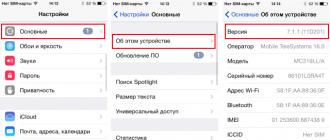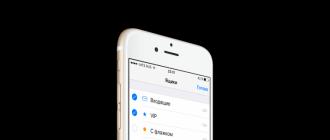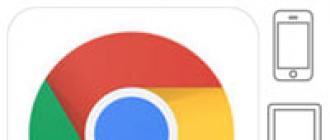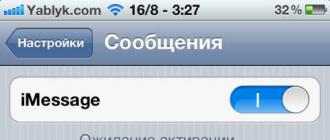IPhone'dan to'liq foydalanish uchun siz proshivka versiyasini bilishingiz kerak - u qurilmada ma'lum bir dastur ishlaydimi yoki yo'qligini aniqlashi mumkin. Ushbu ma'lumotni topish umuman qiyin emas va buni amalga oshirishning ikki xil usuli mavjud.
Qurilmada o'rnatilgan iOS versiyasi faqat yangi qurilmalar egalari uchun qiziq bo'lmasligi mumkin - ularda deyarli hech qanday ilovani ishga tushirishda muammo yo'q, chunki iPhone-ga eng so'nggi proshivkalardan biri o'rnatilgan. Biroq, ular ham vaqt o'tishi bilan uni o'rganishlari kerak bo'ladi, chunki vaqt tez uchadi va juda tez orada Apple iOS 8 ni taqdim etadi va ko'plab ilovalar faqat unda ishlaydi.
Qurilmadan iPhone proshivka versiyasini qayerdan ko'rishim mumkin?
1-qadam: Menyuga o'ting Sozlamalar -> Asosiy
2-qadam: Elementni tanlang Ushbu qurilma haqida
 3-qadam: qatorga pastga aylantiring Versiya
3-qadam: qatorga pastga aylantiring Versiya
Bu sizning iPhone-da o'rnatilgan iOS-ning joriy versiyasini ko'rsatadi. Siz uni yangilashingiz kerak bo'lishi mumkin (yozish vaqtida, eng so'nggi versiya iOS 7.1.2) - buni qilish qiyin emas.
Qurilmadan iPhone proshivka versiyasini qanday yangilash mumkin?
1-qadam: Menyuga o'ting Sozlamalar -> Asosiy
2-qadam: Elementni tanlang Dasturiy ta'minotni yangilash
3-qadam: Agar yangilanish mavjud bo'lsa, bosing O'rnatish
Qadam 4. Foydalanuvchi shartnomasini qabul qiling va o'rnatish tugaguncha kuting
Ehtiyot bo'ling, muvaffaqiyatli o'rnatish batareyaning 50% yoki undan yuqori zaryadini talab qiladi. Yangilanishning o'zi juda tez sodir bo'ladi - siz qurilmangiz ekranidagi holatni kuzatishingiz mumkin. Bu erda asosiy narsa sabr-toqatdir.
Siz iOS versiyasini kompyuter yordamida bilib olishingiz mumkin, ammo buning uchun sizda iTunes o'rnatilgan bo'lishi kerak.
Kompyuterimdagi iPhone proshivka versiyasini qayerdan ko'rishim mumkin?
1-qadam: USB kabelidan foydalanib iPhone-ni kompyuteringizga ulang
Qadam 2. Agar iTunes avtomatik ravishda ishga tushmasa, uni oching

Qadam 3. Qurilma dasturda aniqlanmaguncha kuting
Qadam 4. Qurilmangiz bilan belgilangan tugmani bosing va qurilma nomining yon tomonidagi proshivka versiyasiga qarang
iOS qurilmalari egalari uchun:
- ipad-da keshni qanday tozalash kerak
- Qo'shiqni iPhone ringtoniga qo'ying
Agar sizga ushbu mavzu yoqsa, ushbu maqolani 5 yulduz bilan baholang. ortimizdan yuring Bilan aloqada , Instagram , Facebook , Twitter Viber.
Iltimos baho bering:
ITunes-ni kompyuteringizga o'rnatish va eng so'nggi versiyaga yangilash juda oddiy va bir necha qadamdan iborat. Bugun biz iTunes-ni kompyuterga (Windows asosida) va Mac-ga (OS X asosida) qanday o'rnatishni, yangilanishlarni avtomatik tekshirishni qanday sozlashni va iTunes-ni qo'lda qanday yangilashni aytib beramiz.
Siz allaqachon bilganingizdek, iTunes media birlashtiruvchisi kontentni (musiqa, video) iPhone, iPod Touch va iPad-ga yuklab olish va ularni (kontaktlar, sozlamalar, kalendar) kompyuter bilan sinxronlashtirish uchun kerak. Asosiy funktsiyalarga qo'shimcha ravishda, iTunes sizga yoki boshqa iOS qurilmalariga (iPod Touch va iPad) qurilmaning dasturiy ta'minotini yangilash va zaxira nusxasini yaratish imkonini beradi. Yuqorida aytilganlarning barchasidan xulosa qilishimiz mumkinki, iTunes barcha iPhone, iPod Touch va iPad egalari uchun zarurdir. Va shuning uchun iOS qurilmasining har bir egasi iTunes-ni eng so'nggi versiyasiga o'rnatishi va yangilashi kerak.
Yangi boshlanuvchilar iTunes haqida nimani bilishlari kerak:
- iTunes faqat shaxsiy kompyuter uchun mo'ljallangan(ish stoli yoki portativ). Siz iTunes-ni iPad yoki iPhone-ga o'rnatolmaysiz.
- iTunes bepul va tijorat maqsadlarida foydalanish uchun mo'ljallanmagan. Agar sizga iTunes-ni pulga sotib olishni taklif qilishsa, aldanmang, bu firibgarlikdir. Apple rasmiy veb-saytidan tez va ro'yxatdan o'tmasdan qilishingiz mumkin.
- Kontentni iPhone, iPod Touch yoki iPad-ga yuklab olish uchun iTunes-dan foydalanmasdan qilishingiz mumkin(Siz uchinchi tomon fayl boshqaruvchilari yordamida iCloud-dan tarkibni yuklab olishingiz mumkin), lekin siz iTunes-siz qurilmani qayta tiklay olmaysiz.
ITunes-ni qanday o'rnatish kerak
Windows 10-da iTunes-ni qanday o'rnatish haqida video:
iTunes, boshqa har qanday dastur kabi, Windows va Mac OS X-da standart tarzda o'rnatiladi, jarayon boshqacha emas.
Operatsion tizimga va uning bitligiga (32 yoki 64 bit) qarab iTunes alohida-alohida o'rnatiladi:
- Mac OS X;
- Windows (32-bit versiyasi);
- Windows (64-bit versiyasi).
iTunes Windows XP, Vista, Windows 7 va 8 bilan mos keladi.

iMac, Mac Pro, MacBook Air va Pro-da, hech bo'lmaganda OS X Mavericks-da iTunes-ni alohida yuklab olish va o'rnatishning hojati yo'q. Dastur sukut bo'yicha tizimga o'rnatiladi.
Windows-da iTunes-ni qanday yangilash kerak
Odatiy bo'lib, o'rnatishdan so'ng, iTunes-ni har safar ishga tushirganingizda, u avtomatik ravishda yangilanishlarni tekshiradi va agar Apple serverida yangiroq versiya paydo bo'lsa, dastur yangilanishni yuklab olish va o'rnatishni taklif qiladi. Buning uchun iTunes yangilanishlarini alohida Apple Software Update oynasida yuklab olish va oʻrnatishga rozi boʻlishingiz kifoya.
Dasturni ishga tushirmasdan iTunes yangilanishlarini tekshirishingiz mumkin., Apple Software Update yuklab olish dasturi alohida dastur bo'lib, iTunes muhitidan tashqarida ishlaydi.
 Apple Software Update orqali iTunes-ni avtomatik yangilash misoli
Apple Software Update orqali iTunes-ni avtomatik yangilash misoli
U jadval bo'yicha Windows OS uchun barcha Apple dasturiy mahsulotlar uchun yangilanishlarni tekshirishi mumkin:
- Kundalik
- Haftalik
- Oylik
- Hech qachon
Oynada tekshirishlar chastotasini belgilashingiz mumkin Apple dasturiy ta'minotini yangilash menyuda Tahrirlash -> Sozlamalar -> Jadval.
 Apple dasturiy ta'minotini yangilash sozlamalarida siz yangilanishlar chastotasini belgilashingiz mumkin
Apple dasturiy ta'minotini yangilash sozlamalarida siz yangilanishlar chastotasini belgilashingiz mumkin
Agar biron sababga ko'ra iTunes-ni ishga tushirganingizda, yangilanishlarni avtomatik tekshirish sodir bo'lmasa, Apple dasturiy ta'minotining yangi versiyasi mavjudligini qo'lda tekshirishingiz mumkin.
- iTunes-ni ishga tushiring va asosiy menyuda " Malumot» elementni tanlang « Yangilanishlar«.
- iTunes avtomatik ravishda yangilanishlarni tekshiradi va agar serverda eng so'nggi versiya mavjud bo'lsa, u sizni bu haqda xabardor qiladi.
- Dastur ko'rsatmalariga amal qiling, qadamlar intuitivdir.
OS X-da Mac-da iTunes-ni qanday yangilash mumkin
Mac kompyuterlari egalari ancha omadli; tizim nafaqat iTunes, balki dasturiy ta'minot yangilanishlarini avtomatik ravishda tekshiradi. Qo'shimcha "daf bilan raqs" kerak emas.
Albatta, OS X-da, Windows-da bo'lgani kabi, iTunes-ning o'zida yangilanishlarni qo'lda tekshirishingiz mumkin.

ITunes-da yangilanishlarni avtomatik tekshirishni qanday o'chirish mumkin
Agar biron sababga ko'ra iTunes avtomatik ravishda mavjud yangilanishlarni tekshirishini xohlamasangiz, ushbu xususiyatni o'chirib qo'yishingiz mumkin.
OS X da Mac da:

Windows tizimidagi kompyuterda:


ITunes yangilanishlarini qanday o'chirish haqida video
Bu juda oddiy, iTunes sizga kerak bo'lgan operatsion tizimdagi boshqa ilovalar kabi o'rnatilgan, siz dasturni avtomatik yoki qo'lda yangilashingiz mumkin va agar kerak bo'lsa, yangilanishlarni avtomatik tekshirishni o'chirib qo'yishingiz mumkin.
Ishonchimiz komilki, iTunes bilan ishlashda sizda hech qanday qiyinchilik bo'lmaydi, agar sizda biron bir savol yoki taklif bo'lsa, biz ularni sharhlarda o'qishga tayyormiz va ularga javob berishga harakat qilamiz.
App Store-ni iTunes 12-ga qanday qaytarish mumkin

iTunes 12.7 yangilanishida Apple App Store-ni butunlay olib tashladi. Uni qaytarib olish uchun iTunes 12.6.4 ni o'rnatishingiz kerak. Bu haqda alohida maqola mavjud. Bundan tashqari, nima sodir bo'lganligi va Apple ekotizimiga qanday ta'sir qilgani haqida animatsion video mavjud.
iTunes va kutubxonani o'chirish
Aleksandr Grishin

Agar siz iPhone-ning qanday xususiyatlari borligini bilmoqchi bo'lsangiz, unda tizimning qaysi versiyasi borligini bilishingiz kerak. IPhone-da iOS versiyasini topishning bir necha yo'li mavjud, siz eng qulayini tanlashingiz mumkin.
Asosiy usul - smartfon haqida umumiy ma'lumot olish:
- Asosiy ekrandan Sozlamalar ilovasini oching;
- "Umumiy" bo'limini tanlang (xabarnoma sozlamalaridan keyin);
- "Ushbu qurilma haqida" bo'limiga o'ting;
- Siz qidirayotgan ma'lumotni ko'rsatadigan "Versiya" qatoriga o'ting.
Ushbu usul sizga ikkita formatda proshivka versiyasini aniqlash imkonini beradi: klassik va kod. Birinchisi umumiy belgidir (masalan, iOS 10.3.3), ikkinchisi esa yangilash yoki tiklashda tegishli taqsimotni yuklash uchun ishlatiladi (masalan, mos keladigan iOS 10.3.3 kodi HT201222).
iOS ning muqobil versiyasi iPhone 5S dan boshlab mavjud bo'ldi. Apple qurilmalari egalari klassik formatdagi qurilish raqamini quyidagi tarzda bilib olishlari mumkin:
- Smartfon sozlamalarini oching;
- "Asosiy" bo'limini tanlang;
- "Dasturiy ta'minotni yangilash" bo'limiga o'ting.
Ochilgan interfeys nafaqat o'rnatilgan tuzilmaning sonini bilishga, balki qurilmani so'nggi dasturiy ta'minotga (shuningdek, versiyani ko'rsatgan holda) yangilashni taklif qilishga imkon beradi.
Operatsion tizim versiyasini aniqlashning uchinchi usuli shaxsiy kompyuter va unga o'rnatilgan iTunes-ni talab qiladi. Shaxsiy kompyuter yordamida qimmatli ma'lumotlarni olish juda oddiy ko'rinadi:
- iPhone-ni kompyuterga chaqmoq kabeli orqali ulang;
- iTunes-ni ishga tushiring va qurilma sinxronlashini kuting (agar kerak bo'lsa, smartfoningizga TouchID kodini kiriting);
- Ulangan qurilmaning belgisini bosing;
- "Browse" variantlari guruhiga o'ting.
IPhone nomi ostidagi blokda qurilma haqida to'liq ma'lumot, shu jumladan qurilish versiyasi mavjud.
Apple gadjetlarining dasturiy ta'minoti haqida ma'lumot olishning bir necha yo'li mavjud. Ushbu ma'lumot telefoningizni yangilash yoki qayta tiklashda yoki ma'lum bir tizim versiyasini talab qiladigan dasturiy ta'minotni yuklab olishda talab qilinadi.
Apple iTunes nafaqat iOS qurilmalaringizdan kompyuterlarga ma'lumotlarni zaxiralashi mumkin, balki u ko'proq narsani qila oladi. iTunes sizga Apple Music-dan qo'shiqlarni oqimlash, iCloud-ga musiqa yuklash, audioni bir formatdan boshqa formatga o'zgartirish, musiqa CD/DVD-ni yirtib tashlash, uy tarmog'ingiz orqali musiqa almashish, raqamli musiqani CD/DVD-ga yozishda yordam beradi. Umuman olganda, bu media fayllar bilan ishlash uchun qulay va kuchli dastur. Bugungi maqolada men sizga iTunes-ning qaysi versiyasi eng so'nggi ekanligini, iTunes-ning qaysi versiyasi o'rnatilganligini va Windows 10-da iTunes-ni qanday yangilashni qanday aniqlashni aytaman.
iTunes-ning eng so'nggi versiyasi nima?
Dasturning ikkita versiyasi mavjud: iTunes alohida dastur sifatida, Apple veb-saytidan tarqatiladi. Windows 10 do'konidan yuklab olingan Windows ilovasi sifatida iTunes.
- Apple veb-saytidagi iTunes-ning so'nggi versiyasi 12.9.3 (32-bit va 64-bit).
- Windows do'konidagi iTunes-ning so'nggi versiyasi - 12093.3.37141.0.
Kompyuteringizda iTunes-ning qaysi versiyasi o'rnatilgan?
iTunes versiyasi uni qaerdan yuklab olganingizga qarab farq qilishi mumkin. Windows 10 da o'rnatilgan iTunes versiyasini tekshirishning bir necha yo'li mavjud.
1-qadam: Sozlamalar -> Ilovalar -> Ilovalar va funksiyalar bo‘limiga o‘ting.
2-qadam: iTunes yozuvini ko'rish uchun ro'yxatni pastga aylantiring. iTunes yozuvini tanlang va Qo'shimcha parametrlar havolasini bosing.
3-qadam: "Texnik xususiyatlar" bo'limida kompyuteringizda ishlatiladigan iTunes versiyasi haqida ma'lumot ko'rsatiladi.
Shuni yodda tutingki, siz iTunes-ni ushbu sahifadan tiklashingiz va qayta o'rnatishingiz mumkin.
Agar siz iTunes o'rnatuvchisini do'kondan tashqaridan (Apple yoki boshqa veb-saytdan) qo'lda yuklab olgan bo'lsangiz va uni shaxsiy kompyuteringizga o'rnatgan bo'lsangiz, iTunes versiya raqamini aniqlash uchun ushbu usuldan foydalanishingiz mumkin.
1-qadam: Sozlamalar -> Ilovalar -> Ilovalar va xususiyatlar bo'limiga o'ting.
2-qadam: Roʻyxatni pastga aylantiring va iTunes versiya raqamini topish uchun iTunes yozuvini bosing.
1-qadam: Strat qidiruv maydoniga/vazifalar paneliga Appwiz.cpl yozing va Dasturlar va xususiyatlar oynasini ochish uchun Enter tugmasini bosing.
2-qadam: Bu erda, ro'yxatdagi iTunes yozuvini toping. Versiya ustuni Windows 10 kompyuteringizda o'rnatilgan iTunes-ning versiya raqamini ko'rsatadi.
ITunes-ni so'nggi versiyasiga qanday yangilash mumkin?
Kompyuteringizda qaysi versiya o'rnatilganligiga qarab ko'rsatmalardan foydalaning.
Agar iTunes Windows do'konidan o'rnatilgan bo'lsa
Agar siz iTunes-ni Windows 10 do'konidan o'rnatgan bo'lsangiz, yangilanishlarni qo'lda tekshirishingiz shart emas, chunki yangilanish mavjud bo'lganda Do'kon ilovasi iTunes-ni avtomatik ravishda eng so'nggi versiyaga yangilaydi. Biroq, agar siz ilovalarni avtomatik yangilashni o'chirib qo'ygan bo'lsangiz, quyidagi amallarni bajarish orqali ilova yangilanishlarini qo'lda tekshirishingiz kerak bo'ladi:
1-qadam: Do‘kon ilovasini oching. Uch vertikal nuqta belgisini (...) bosing va keyin Yuklashlar va yangilanishlarni tanlang.
2-qadam: Yuklashlar va yangilanishlar sahifasida yangilanishlarni tekshirish va mavjud yangilanishlarni oʻrnatish uchun “Yangilanishlarni olish” tugmasini bosing.
Agar iTunes Apple veb-saytidan yuklab olingan bo'lsa
Agar siz iTunes-ni do'kondan tashqaridan o'rnatgan bo'lsangiz, iTunes-ni so'nggi versiyasiga qo'lda yangilashingiz mumkin. Esda tutingki, iTunes bilan avtomatik ravishda o'rnatiladigan Apple Software Update yordam dasturi avtomatik ravishda tekshiradi va iTunes-ni yangilashni taklif qiladi. Lekin siz Apple dasturiy ta'minoti yangilanishini o'chirib qo'yganingizni yoki u avtomatik ravishda yangilanmayotganligini qo'lda tekshirishingiz mumkin. Buni qanday qilish kerak.
1-qadam: iTunes-ni ishga tushiring.
2-qadam: Yordam menyusini oching va iTunes uchun yangilanishlarni tekshirish uchun Yangilanishlarni tekshirish-ni tanlang. Agar mavjud bo'lsa, "iTunes-ni yuklab olish" tugmasi bilan quyidagi dialog oynasini ko'rasiz. Apple Software Update dialog oynasini ochish uchun iTunes-ni yuklab olish tugmasini bosing.
3-qadam: Bu yerda iTunes tanlanganligiga ishonch hosil qiling va so'ng iTunes-ning so'nggi versiyasini yuklab olish va o'rnatish uchun "O'rnatish" tugmasini bosing.
(2 reytinglar, o'rtacha: 5,00 5 dan)
iOS - bu iPad, iPhone va iPod-da joylashgan mobil operatsion tizim. Do'kondan iPad sotib olganingizda, iOS allaqachon o'rnatilgan bo'ladi. Do'konda iPad sotib olayotganda, unda tizimning eng so'nggi versiyasi o'rnatilganligiga ishonch hosil qiling.
Nima uchun iOS versiyasini bilishingiz kerak?
- umumiy rivojlanish uchun. Kompyuteringizda qanday tizim mavjudligini bilasiz. IPadda nima bilan shug'ullanayotganingiz haqida tasavvurga ega bo'lish yaxshi fikr.
- Shunday qilib, har qanday dastur bilan bog'liq muammolar mavjud bo'lsa, qo'llab-quvvatlash xizmatiga iOS proshivka versiyasi haqidagi savolga etarli darajada javob berishingiz mumkin.
- jailbreak imkoniyatlarini baholash uchun (OSga faylga kirishni ochish). Misol uchun, hozir sizda iOS 7 bo'lsa, iOS versiyasini jailbreak qilish mumkin emas. iOS 6 uchun, tushunish uchun iOS ning aniq versiyasini bilishingiz kerak. Jailbreaking haqida batafsil ma'lumot va savollarga javoblarni forumimizda jailbreaking bo'yicha maxsus bo'limda topasiz.
Ushbu mini-yo'riqnomada men qanday qilib yozaman iOS versiyasini bilib oling.
iPad, iPhone, iPod kompyuterga ulangan
Bunday holda, iTunes-ni ishga tushiring. Biz iOS qurilmasi iTunes-da paydo bo'lguncha kutamiz. Biz uni bosamiz va darhol "Ko'rib chiqish" yorlig'ida iOS-ning joriy versiyasini ko'rib chiqamiz.
Skrinshotdan ko'rinib turibdiki, mening iPad 2 da iOS 6.1.3 o'rnatilgan, ammo iOS 7.0.4 joriy.
iPad, iPhone, iPod kompyuterga ulanmagan
Agar sizning iOS qurilmangiz kompyuteringizga ulanmagan bo'lsa yoki buni qilish uchun juda dangasa bo'lsangiz, iOS versiyasini qurilmaning o'zida topishingiz mumkin. Keling, boraylik Sozlamalar -> Umumiy -> Ushbu qurilma haqida.
Ustun ichida Versiya Operatsion tizimning joriy versiyasi ko'rsatiladi.

Yuqoridagi skrinshotdan biz iPad 3 da iOS 7.0.3 o'rnatilganligini bilib oldik.

Yuqoridagi skrinshotdan siz joriy versiya iOS 7.0.4 ekanligini ko'rishingiz mumkin va iOS-ni yangilash yaxshi bo'lardi, ammo siz proshivka va yangilanish haqida ko'proq maqolalarda o'qishingiz mumkin:
Ko'rsatmalarda siz buni o'qidingiz iOS versiyasini qanday topish mumkin. Umid qilamanki, ma'lumotlar siz uchun foydali bo'ldi. Agar sizda biron bir savol bo'lsa, ularni sharhlarda so'rang.